-“是否有用于Mac的专业视频转换器,可将AVI转换为所有Web格式?”
-“我的大多数视频文件都是.avi格式,我无法在Mac上查看它们。将AVI转换为在Mac上播放的最佳方法是什么?”
-“我遇到了一个拒绝在Plex上播放的AVI文件。我使用的是Mac 10.5.8,有人可以向我展示一个适用于Mac的最佳免费视频转换器吗?”
如果您由于不兼容问题而无法播放 AVI 视频,那么您可能可以 将AVI转换为MP4 和其他流行的格式来解决问题。 首先,选择一个出色的Mac AVI视频转换器非常重要。
因此,本文提供了不同类型的视频转换器,您可以通过它们轻松选择最佳的视频转换器Mac。
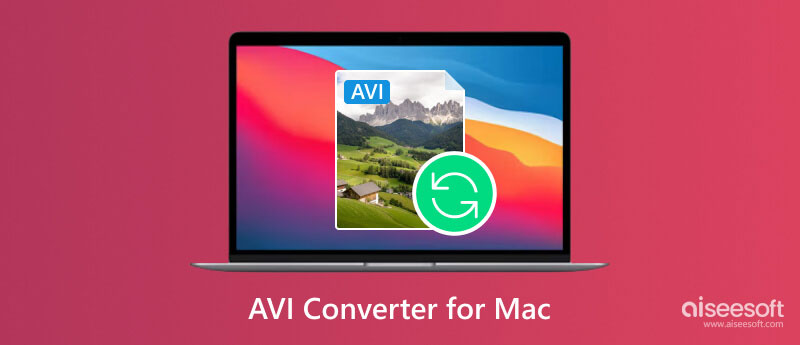
在介绍这7个转换器之前,您可以查看图表来预览它们的基本差异。
| 支持的输出格式 | 支持系统 | 分类广告 | 批量转换 | 转换速度 | 使用方便 | 安装难度 | |
| Aiseesoft视频转换大师 | l几乎所有媒体格式,包括MP4、MKV、AVI等 | 在Windows,Mac | Yes | Yes | 花费不到 2 分钟即可转换 500MB MP4 视频 | 只需 3 步即可转换 | 直接从官网安装 |
| 手刹 | 只有 3 种输出格式,包括 MP4、MKV 和 WebM。 | Windows,Mac和Linux | Yes | 没有 | 花费不到 3 分钟即可转换 300MB MP4 视频 | 只需 3 步即可转换 | 直接从官网安装 |
| FFmpeg的 | 大多数媒体格式,包括 MP4、MOV、AVI、AVI 等 | Windows,Mac和Linux | Yes | Yes | 花费不到 2 分钟即可转换 500MB MP4 视频 | 需要输入命令行进行转换。 | 您需要更改系统属性才能安装 |
| VLC媒体播放器 | 只有23种视频和音频格式,包括MP4、OGG、WebM、ASF等。 | Windows、Mac、Linux、iOS 和 Android | Yes | Yes | 花费不到 3 分钟即可转换 300MB MP4 视频 | 只需 4 步即可转换 | 直接从官网安装 |
| Zamzar | 少于 50 种不同的媒体格式,包括 MOV、MP4、WMV 等 | 一个浏览器 | Yes | Yes | 花费超过1小时转换300MB MP4视频 | 只需 3 步即可转换 | 无需安装 |
| CloudConvert | 超过 50 种不同的媒体格式,包括 MP4、MP3、AVI 等 | 一个浏览器 | Yes | Yes | 花费超过1小时转换300MB MP4视频 | 只需 3 步即可转换 | 无需安装 |
| Convertfiles | 超过 50 种不同的媒体格式,包括 MOV、MP4、WMV 等 | 一个浏览器 | 没有 | 没有 | 花费超过1小时转换300MB MP4视频 | 只需 3 步即可转换 | 无需安装 |
是否有用于Mac的AVI转换器,可以一站式转换和编辑媒体文件? 好吧,Aiseesoft Mac版视频转换大师 是Mac上最好的AVI文件转换器。 您可以转换视频(4K UHD 和自制DVD到Mac上所有流行的视频格式,质量很高。 此外,您可以通过4种不同的方式提高视频质量。
下载并安装后启动该程序。稍后,单击顶部工具栏上的“添加文件”,将 AVI 视频添加到适用于 Mac 软件的最佳 AVI 转换器。
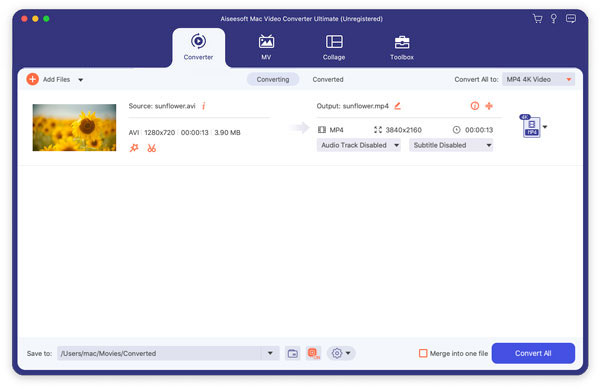
单击下拉箭头或左侧的格式按钮打开输出格式页面。现在,您可以在视频菜单下选择 MP4 作为输出格式。
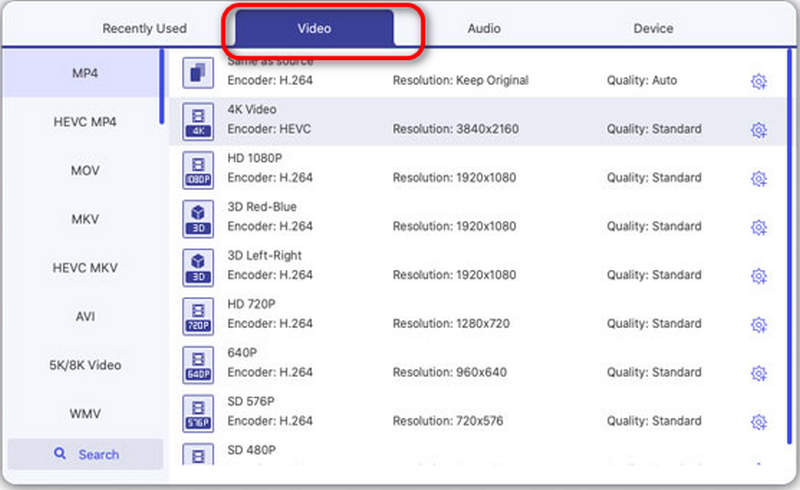
现在,您可以单击“保存到”旁边的下拉列表,然后选择目标文件夹。然后,单击“全部转换”开始转换。
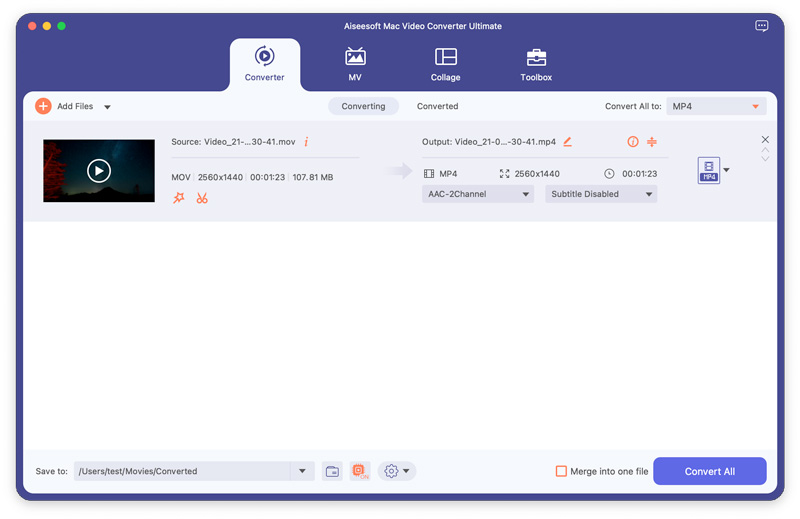
如有必要,请选择“设置”选项以调整其配置文件设置。 稍后,单击“浏览”以设置目标文件夹。
最后,选择“转换”以开始在Mac上将AVI转换为MP4视频。

通过使用这款适用于 Mac 的多功能 AVI 文件转换器,您可以批量或单独将 AVI 转换为 MP4,并具有快速的转换速度和高质量的输出。因此,如果您正在寻找一款易于使用但功能强大的 Mac AVI 转换器,您不应该错过 Mac Video Converter Ultimate。
手刹 是 Mac 上最流行的视频转换器免费软件之一。您可以免费将 AVI 转换为最流行的格式。其内置设备预设和多媒体输入源保证用户在 Mac 上免费将 AVI 转换为 MP4。它支持 macOS 10.13 及更高版本。
优点
缺点
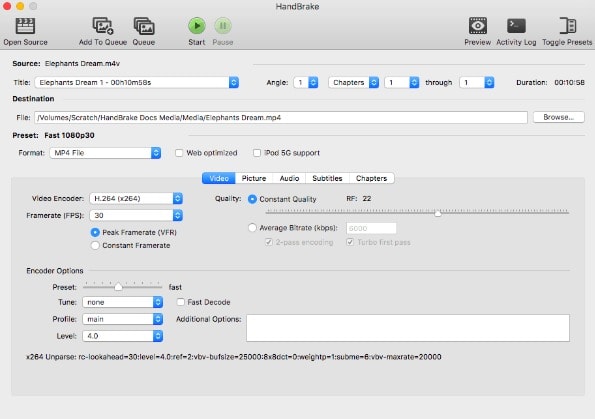
FFmpeg 是一个开源多媒体框架,支持所有主要编解码器和视频/音频格式。您可以轻松免费下载适用于 Mac 的 FFmpeg AVI 转换器。它与MacOS 10.9或更高版本兼容。
优点
缺点

VLC Media Player是另一个功能强大的产品,支持视频转换和播放。它是免费且开源的,您可以在 macOS 10.7.5 及更高版本上使用它。对于喜欢同时具有媒体播放器和视频转换器功能的软件的人来说,VLC 是您的首选。
优点
缺点
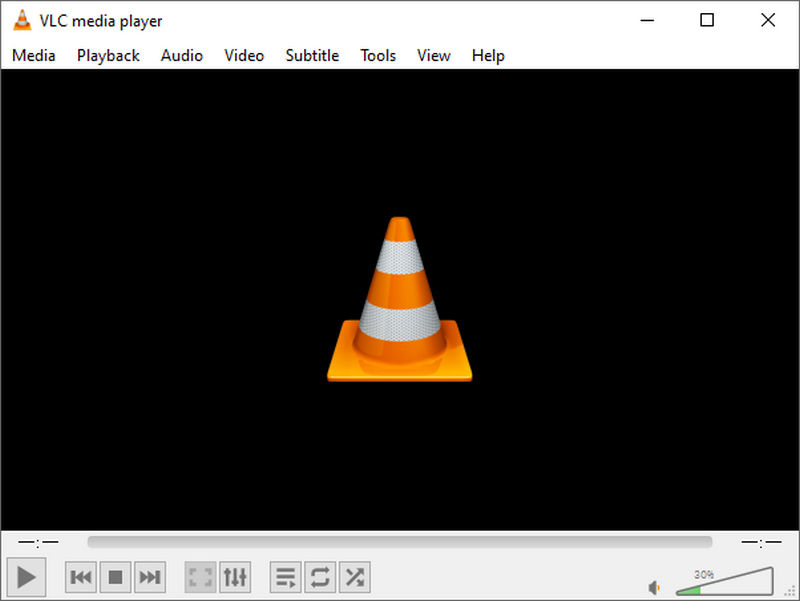
Zamzar 提供简单干净的界面,没有广告。您可以直接通过 Zamzar Mac 在线 AVI 转换器文件转换器将转换后的视频发送到您的电子邮件。但是,这也是接收转换后的文件的唯一方法。作为在线转换器,只要 Mac 上有浏览器就可以使用它。
优点
缺点
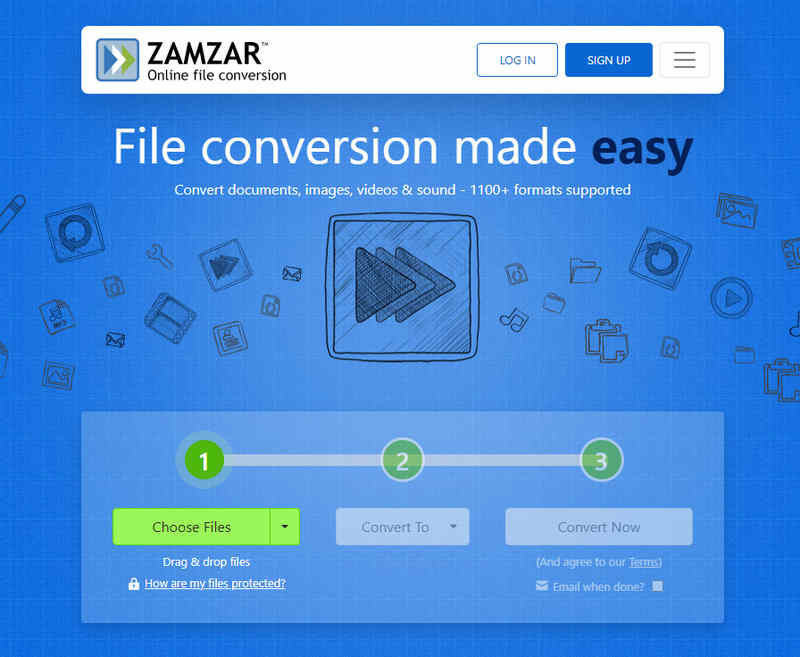
CloudConvert 是另一个适用于 Mac 的在线 AVI 转换器。您可以使用它轻松将 AVI 转换为 MP4 或其他视频格式。无论您的Mac系统版本是什么,都可以使用它。每天免费转换次数不超过 25 次。
优点
缺点
Convertfiles允许用户轻松地将AVI视频转换为MP4和其他格式。 转换完成后,您可以将下载链接设置为电子邮件。 虽然它不支持批量转换。
优点
缺点
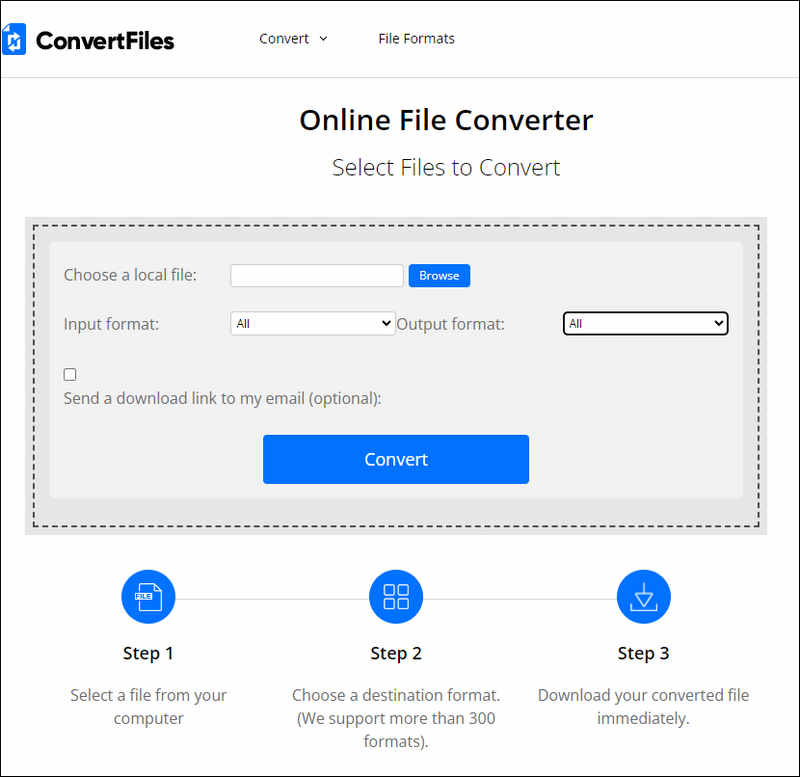
可以用 iMovie 观看吗 将AVI转换为MP4?
是的,它可以。首先,您需要将 AVI 文件导入 iMovie。然后,单击“导出”将输出格式设置为 MP4,然后单击“下一步”开始转换。
Mac 有 AVI 到 MP4 转换器吗?
是的,它确实。 iMovie 是 Mac 上预装的软件,您还可以使用它直接转换 AVI 文件。
AVI 转换的最佳格式是什么?
这取决于。如果您想将 AVI 转换为更小、更兼容的视频格式,那么 MP4 是 AVI 转换的最佳格式。
结论
看完这篇文章你一定知道 Mac的AVI转换器 你应该选择吗?根据以上比较,您可以选择使用Aiseesoft Video Converter Ultimate等专业转换器进行转换,或者使用在线工具进行转换,这样可以省去下载新软件的麻烦。使用它们,您可以将 AVI 文件转换为 MP4 或其他兼容格式,以便您可以 轻松播放 AVI 视频.
转换AVI
1.1 AVI转换器
1.2 AVI 转换器 Mac
1.3 AVI到MP4
1.4 AVI与MP4
1.5 AVI到WMV
1.6 AVI到MOV
1.7 AVI到MPEG
1.8 AVI到3GP
1.9 AVI到XviD
1.10 AVI到MP3
1.11 AVI到WMA
1.12 AVI到iTunes
1.13 AVI到DVD
1.14 AVI 到 iPhone

Video Converter Ultimate 是一款出色的视频转换器、编辑器和增强器,可以转换、增强和编辑 1000 种格式等的视频和音乐。
100% 安全。无广告。
100% 安全。无广告。